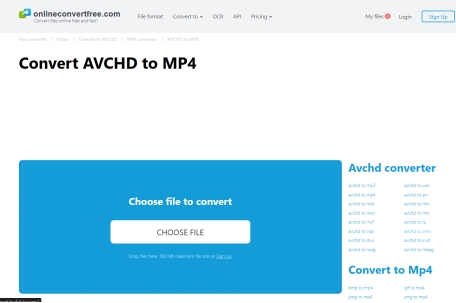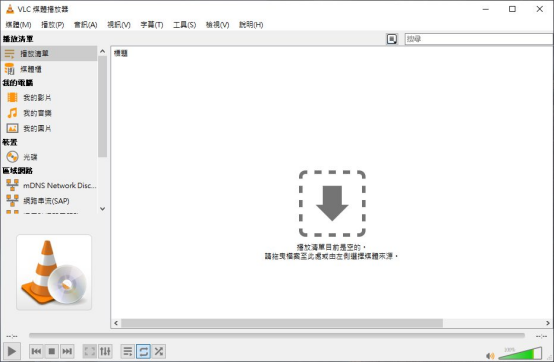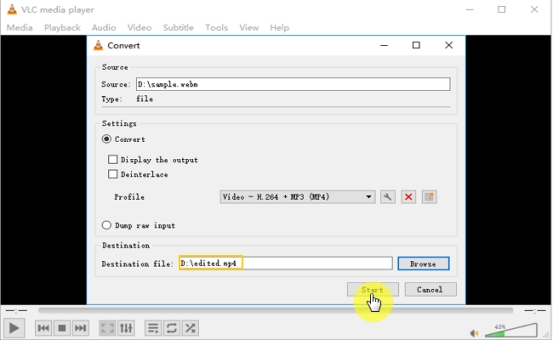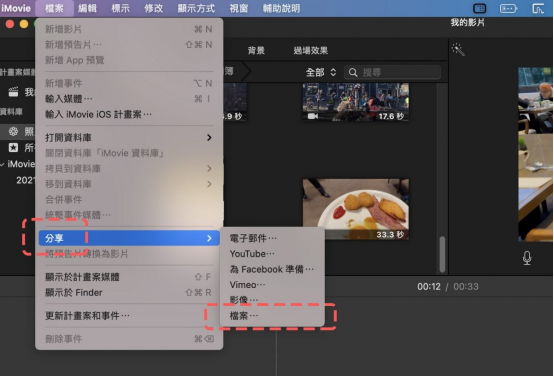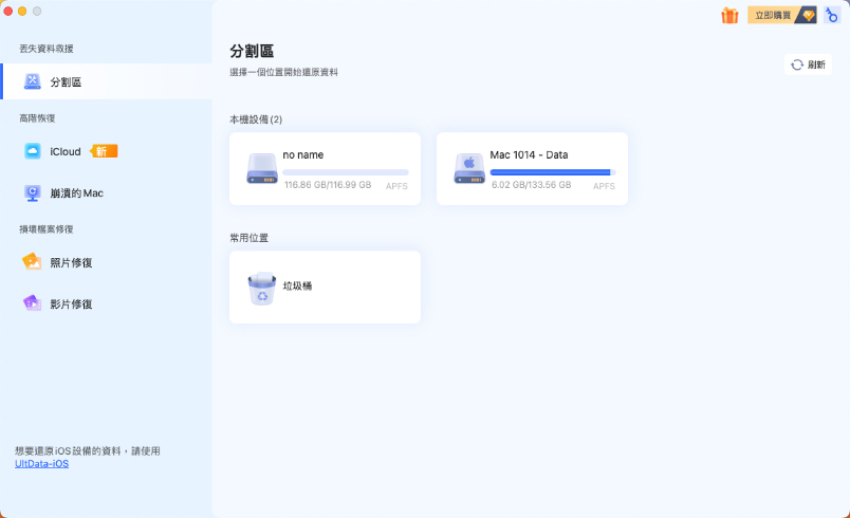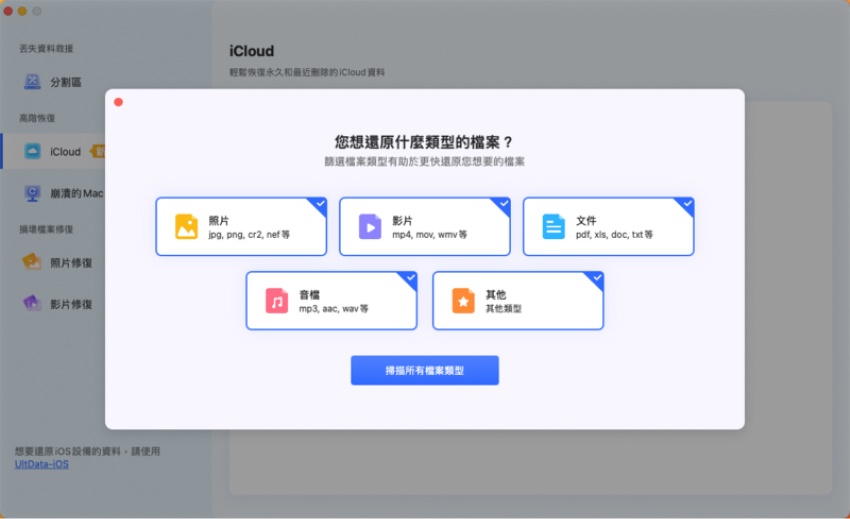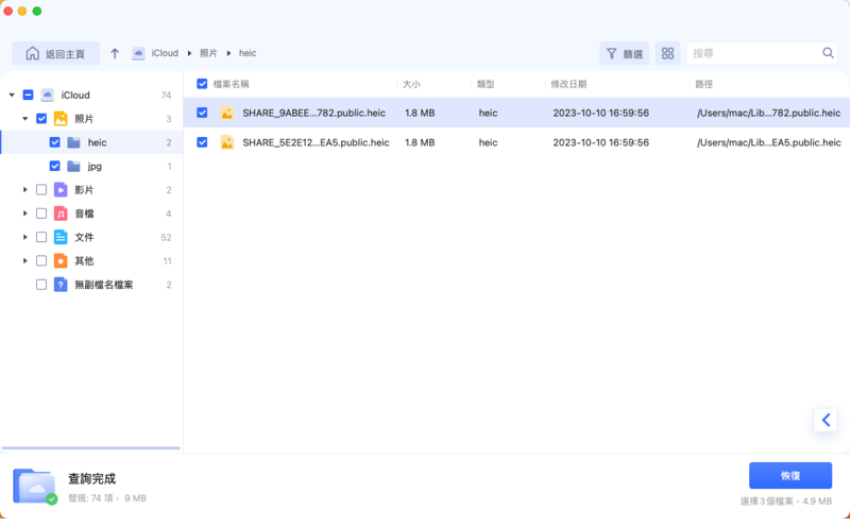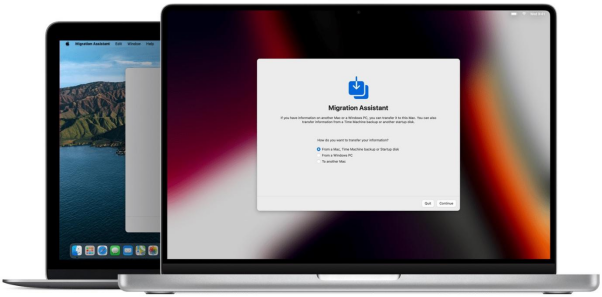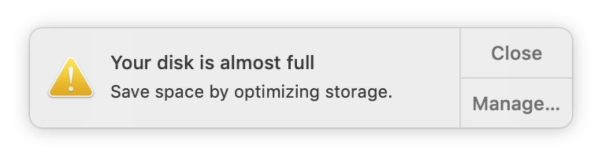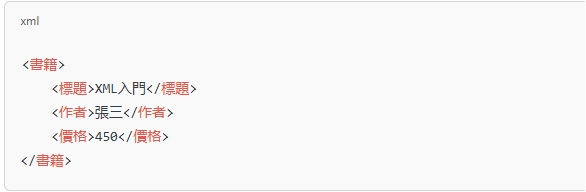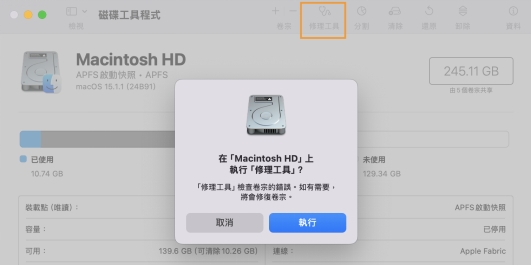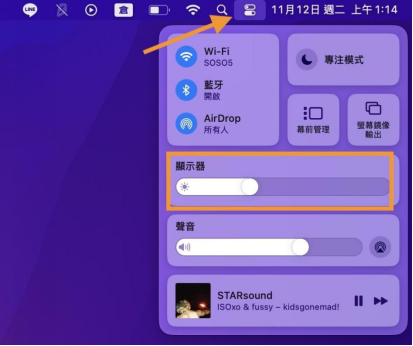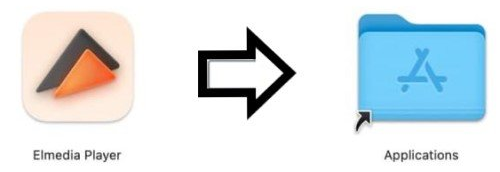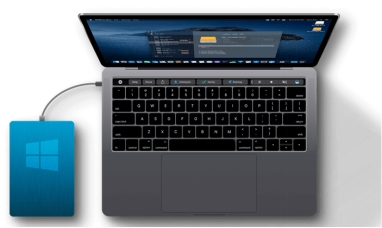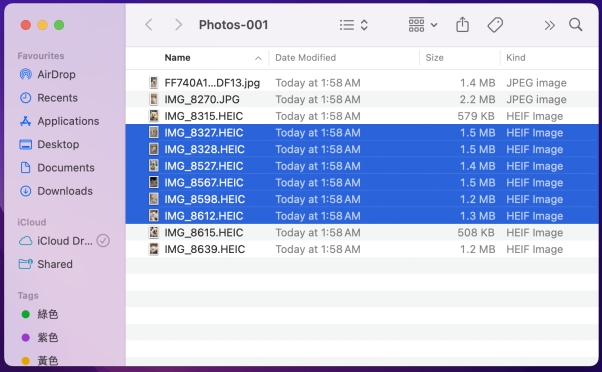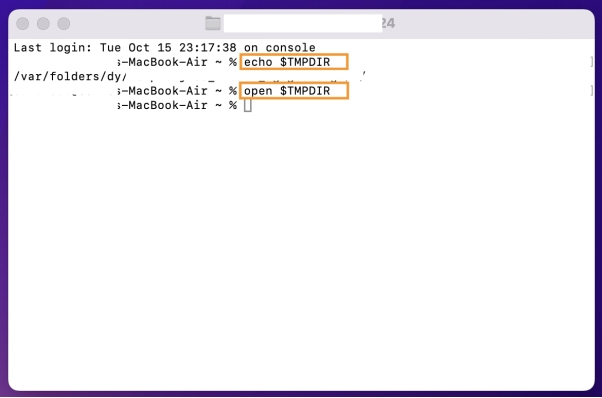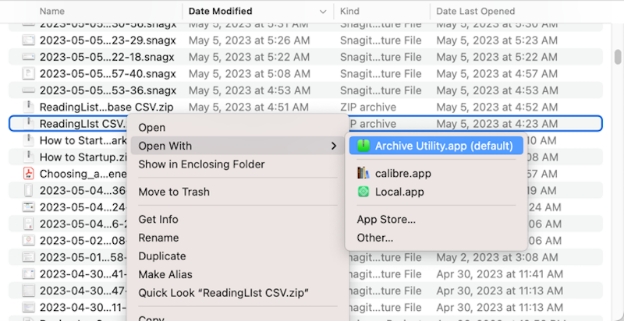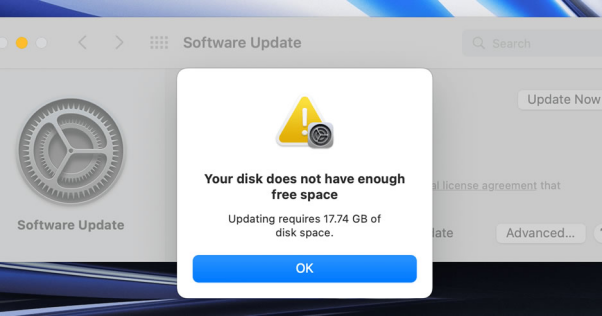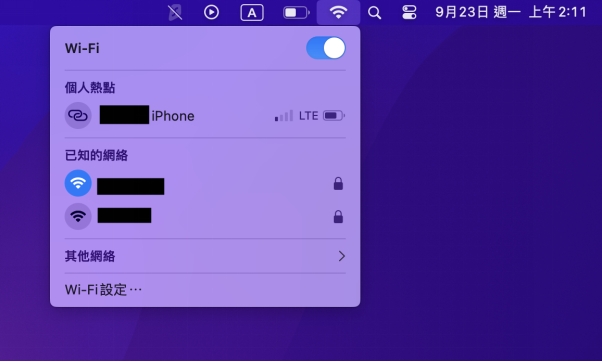你們中的一些人可能會想,「我正在使用 Mac,我想將 AVCHD 視頻轉換為 MP4,但對於初學者來說這可行嗎?」除非您經常處理視訊文件,否則您可能不知道這一點,但在 Mac 上將 AVCHD 視訊轉換為 MP4 非常容易。
在這裡,我們將討論 AVCHD 和 MP4 之間的差異、如何在 Mac 上將 AVCHD 轉為 MP4、以及如何在 AVCHD 和 MP4 格式之間轉換遺失的影片。請繼續閱讀本文,了解 AVCHD MP4 轉檔的詳細步驟。
一、AVCHD 和 MP4 有什麼區別?
首先,讓我們解釋一下 AVCHD 和 MP4 之間的差異。了解這一點將有助於您確定最佳的影片格式,因此請務必讀到最後。
什麼是 AVCHD?
AVCHD 是高級高清視訊編碼的縮寫。這是由松下和索尼開發的支援 FHD(1,920 x 1,080)的影片格式。適合刻錄DVD等,一般可與索尼、松下攝影機搭配使用。AVCHD 副檔名:「.mts」或「.m2ts」。
AVCHD 和 MP4 有什麼區別?
AVCHD 是一種支援 FHD(1,920 x 1,080)的視訊格式,因此不能說它是一種通用性很強的格式。相較之下,MP4 是世界各地用戶都在使用的格式,因此很大的區別是大多數基礎軟體都支援它。
二、如何在 Mac 上實現 AVCHD 轉 MP4?
可以使用下面描述的方法將 AVCHD 格式轉換為 MP4 格式:
方法1:使用線上網站將 AVCHD 轉換為 MP4
透過使用線上網站,可以免費將 AVCHD 轉換為 MP4。以下是進行操作的詳細步驟:
前往一個可靠的線上視頻轉換網站,例如 OnlineConvertFree。
-
在網站上找到「上傳文件」或「選擇文件」的按鈕,然後選擇您要轉換的 AVCHD 文件。
在轉換選項中,選擇 MP4 作為輸出格式。
點擊「轉換」或「開始轉換」的按鈕,網站會開始處理您的文件。
-
完成轉換後,會出現一個下載鏈接。點擊該鏈接下載轉換後的 MP4 文件到您的設備。

方法2:使用軟體將 AVCHD 轉為 MP4
您也可以使用軟體將 AVCHD 轉換為 MP4 格式。
① VLC 媒體播放器
-
請啟動該軟體。在「媒體」下,選擇「轉換/儲存」。

-
拖放 AVCHD 視頻,將設定檔設定為「Video-H.264+MP3(MP4)」,然後按一下「另存為」。

點選「瀏覽...」。點擊「儲存」,您就完成了。
您也可以在這裡更改名稱,因此如果您要更改名稱,請在紅框包圍的區域中輸入新名稱。
② iMovie
根據 AVCHD 的容量,使用 iMovie 進行轉換可能需要很長時間,或者可能無法進行。
啟動 iMovie 並載入 AVCHD 影片。
-
從匯出的檔案中選取要轉換的文件,然後點擊右下角的「匯入所選項目」。
-
選擇左上角出現的視頻,然後點擊右上角的「檔案」,設定匯出格式。

-
設定儲存位置並點擊「儲存」,當看到「共享成功完成」的訊息時,即表示共享完成。
三、如何恢復 Mac 上遺失的 AVCHD 和 MP4 影片?
即使您由於 Mac 操作不當而丟失了 AVCHD 和 MP4 視頻,您也可以使用 4DDiG 影片恢復軟體恢復 AVCHD 和 MP4 影片。
4DDiG 影片救援支援超過 2000 種檔案格式,並擁有業內最高的恢復率之一。它簡單的頁面設計,因此即使您不知道如何操作系統,您也可以輕鬆掌握,問題就會得到解決。
4DDiG Mac 資料救援工具 的功能特點 :
- 支持恢復多種檔案類型,包括照片、影片、文檔等。
- 針對 macOS 環境優化,支援 macOS 常用的檔案系統格式,恢復成功率高。
- 有效恢復被格式化、錯誤刪除或因系統崩潰而丟失的資料。
- 可用於外接硬碟、隨身碟、SD 卡等多種存儲設備。
- 允許先預覽再恢復,精準操作避免錯誤恢復。
如果您還不知道如何救回 Mac 電腦上的 AVCHD 和 MP4 影片檔案,那麼請跟著下面的操作步驟進行操作:
-
下載適用於 Mac 的版本。下載完成後,按照指示將軟體安裝在你的 Mac 上。安裝完成後,啟動軟體。

-
進入主介面後,你會看到一個選擇磁碟或設備的選項。選擇你丟失資料的磁碟或分區,然後點擊「開始掃描」按鈕。

-
掃描完成後,4DDiG Mac 資料救援軟體會顯示所有找到的可恢復檔案。你可以使用內建的預覽功能查看檔案的內容。選擇要恢復的檔案後,點擊「恢復」按鈕即可。

總結
以上,我們解釋了 AVCHD 和 MP4 之間的差異、如何在 Mac 上將 AVCHD 轉換為 MP4、以及如何恢復遺失的 AVCHD 和 MP4 影片。使用此功能,您也可以將 .mts 轉換為 .mp4 或將 MP4 轉換為 AVCHD。AVCHD 和 MP4 之間的差異在於它們的多功能性,而 MP4 的多功能性更為突出。此外,要在 Mac 上將 AVCHD 轉換為 MP4,我們建議使用線上服務。
還可以恢復丟失的 AVCHD 和 MP4 格式視頻,在這種情況下請嘗試使用 4DDiG 影片救援工具。恢復可以透過直覺的操作完成,因此即使是電腦小白也能夠輕鬆恢復資料。